Was ist die Microsoft Intune App-Verwaltung?
Microsoft Intune ist ein cloudbasierter Dienst, der die Daten Ihrer Organisation mithilfe der Verwaltung mobiler Geräte (Mobile Device Management, MDM) und der Verwaltung mobiler Anwendungen (MAM) schützt. Sie können Intune verwenden, um die Daten Ihrer Organisation auf App-Ebene (MAM) sowohl auf Unternehmensgeräten als auch auf den persönlichen Geräten der Benutzer wie Smartphones, Tablets und Laptops zu schützen. Intune bietet Datenschutz für Apps, die zur Unterstützung von Intune erweitert und mit Intune bereitgestellt wurden, sowie Datenschutz für Geräte, die bei Intune registriert wurden.
Zu den Vorteilen der App-Verwaltung in Microsoft Intune gehören:
- Datenschutz: Intune trägt zum Schutz von Unternehmensdaten bei, indem es die Verwendung von Apps steuert und sicherstellt, dass vertrauliche Informationen nicht unangebracht oder freigegeben werden.
- Breites Spektrum an App-Unterstützung: Intune unterstützt verschiedene App-Typen, z. B. Store-Apps, Web-Apps und branchenspezifische Apps. Darüber hinaus unterstützt Intune mehrere Plattformen, z. B. iOS/iPadOS und Android. Diese App-Unterstützung ermöglicht Es Organisationen, eine Vielzahl von Anwendungen mit Intune zu verwalten.
- Zugriffssteuerung: Mit Intune können Organisationen den Zugriff auf Organisationsressourcen verwalten, Konformitätsrichtlinien erzwingen und vertrauliche Daten schützen.
- App-Konfiguration und -Updates: Intune ermöglicht Organisationen das Verwalten von App-Einstellungen und -Updates, um sicherzustellen, dass Mitarbeiter die neuesten und sichersten Versionen ihrer Apps verwenden.
- App-Verwaltung auf persönlichen Geräten: Sie können MAM speziell verwenden, um Apps auf Geräten zuzuweisen, zu schützen und zu verwalten, die nicht bei Intune registriert sind.
Beispiele für die Verwendung der App-Verwaltung mit Microsoft Intune:
- Bereitstellen, Schützen und Verwalten von Apps für bestimmte Benutzergruppen in Ihrer Organisation
- Konfigurieren von App-Einstellungen, z. B. Einschränkungen für die Datenfreigabe, um die Einhaltung von Unternehmensrichtlinien sicherzustellen
- Implementieren von Richtlinien für bedingten Zugriff zum Steuern des Zugriffs auf Apps basierend auf Faktoren wie Gerätekonformität, Standort und Benutzerrisiko
- Automatisieren von App-Updates, um Mitarbeiter mit den neuesten Features und Sicherheitspatches auf dem neuesten Stand zu halten
Grundlagen der Verwaltung mobiler Anwendungen (Mobile Application Management, MAM)
Die mobile Anwendungsverwaltung (Mobile Application Management, MAM) von Intune bezeichnet die Intune-Verwaltungsfunktionen, mit denen Sie mobile Apps für Ihre Benutzer veröffentlichen, per Push bereitstellen, konfigurieren, schützen, überwachen und aktualisieren.
MAM ermöglicht es Ihnen, die Daten Ihrer Organisation innerhalb einer Anwendung zu verwalten und zu schützen. Viele Produktivitäts-Apps, z. B. die Microsoft 365 (Office)-Apps, können von Intune MAM verwaltet werden. Weitere Informationen finden Sie in der Liste von in Microsoft Intune verwalteten Apps, die für die Öffentlichkeit verfügbar ist.
Intune MAM unterstützt zwei Konfigurationen:
- Intune MDM + MAM: IT-Administratoren können Apps mithilfe von MAM auf Geräten verwalten, die bei der Intune-Verwaltung mobiler Geräte (Mobile Device Management, MDM) registriert sind. Um Apps mit MDM und MAM zu verwalten, sollten Kunden Intune im Microsoft Intune Admin Center verwenden.
- Nicht registrierte Geräte mit verwalteten MAM-Anwendungen: IT-Administratoren können Organisationsdaten und Konten in Apps mit MAM auf nicht registrierten Geräten oder Geräten verwalten, die bei EMM-Drittanbietern registriert sind. Um Apps mit MAM zu verwalten, sollten Kunden Intune im Microsoft Intune Admin Center verwenden. Weitere Informationen zu BYOD und EMS von Microsoft finden Sie im Planungshandbuch: Persönliche Geräte im Vergleich zu organisationseigenen Geräten.
App-Verwaltungsfunktionen nach Plattform
Intune bietet eine Reihe von Funktionen, die Ihnen dabei helfen, die benötigten Apps auf jene Geräte zu übertragen, auf denen sie ausgeführt werden sollen. Die folgende Tabelle enthält eine Zusammenfassung der App-Verwaltungsfunktionen.
| App-Verwaltungsfunktion | Android/Android Enterprise | iOS/iPadOS | macOS | Windows 10/11 |
|---|---|---|---|---|
| Apps hinzufügen und Geräten und Benutzern zuweisen | Ja | Ja | Ja | Ja |
| Weisen Sie Apps Geräten zu, die nicht bei Intune registriert sind | Ja | Ja | Nein | Nein |
| Verwenden Sie App-Konfigurationsrichtlinien, um das Startverhalten von Apps zu steuern | Ja | Ja | Nein | Nein |
| Verwenden Sie Bereitstellungsrichtlinien für mobile Apps, um abgelaufene Apps zu erneuern | Nein | Ja | Nein | Nein |
| Schützen Sie Unternehmensdaten in Apps mit App-Schutzrichtlinien | Ja | Ja | Nein | Ja 1 |
| Nur Unternehmensdaten aus einer installierten App entfernen (App Selective Wipe) | Ja | Ja | Nein | Ja |
| App-Zuweisungen überwachen | Ja | Ja | Ja | Ja |
| Weisen Sie volumengekaufte Apps aus einem App Store zu und verfolgen Sie sie | Nein | Ja | Nein | Ja |
| Obligatorische Installation von Apps auf Geräten (erforderlich) 2 | Ja | Ja | Ja | Ja |
| Optionale Installation auf Geräten aus dem Unternehmensportal (verfügbare Installation) | Ja 3 | Ja | Ja | Ja |
| Verknüpfung zu einer App im Web installieren (Weblink) | Ja 4 | Ja | Ja | Ja |
| Inhouse (Branchen-)Apps | Ja 5 | Ja | Ja | Ja |
| Apps aus einem Store | Ja | Ja | Nein | Ja |
| Aktualisierung von Apps | Ja | Ja | Nein | Ja |
1 Erwägen Sie die Verwendung von Windows MAM oder Microsoft Purview Information Protection und Microsoft Purview Data Loss Prevention. Microsoft Purview vereinfacht die Einrichtung der Konfiguration und bietet erweiterte Funktionen.
2 Gilt nur für Geräte, die von Intune verwaltet werden.
3 Intune unterstützt verfügbare Apps aus dem verwalteten Google Play Store auf Android Enterprise-Geräten.
4 Intune bietet keine Installation einer Verknüpfung zu einer App als Weblink auf Android Enterprise-Standardgeräten. Jedoch wird die Unterstützung von Weblinks für dedizierte Android Enterprise-Geräte mit mehreren Apps bereitgestellt.
5 LOB für AE werden unterstützt, aber die Apps müssen privat in Managed Google Play veröffentlicht werden.
Erste Schritte
Sie finden die meisten Informationen zu Apps im Workload Apps, auf die Sie wie folgt zugreifen können:
Melden Sie sich beim Microsoft Intune Admin Center an.
Wählen Sie Apps aus.
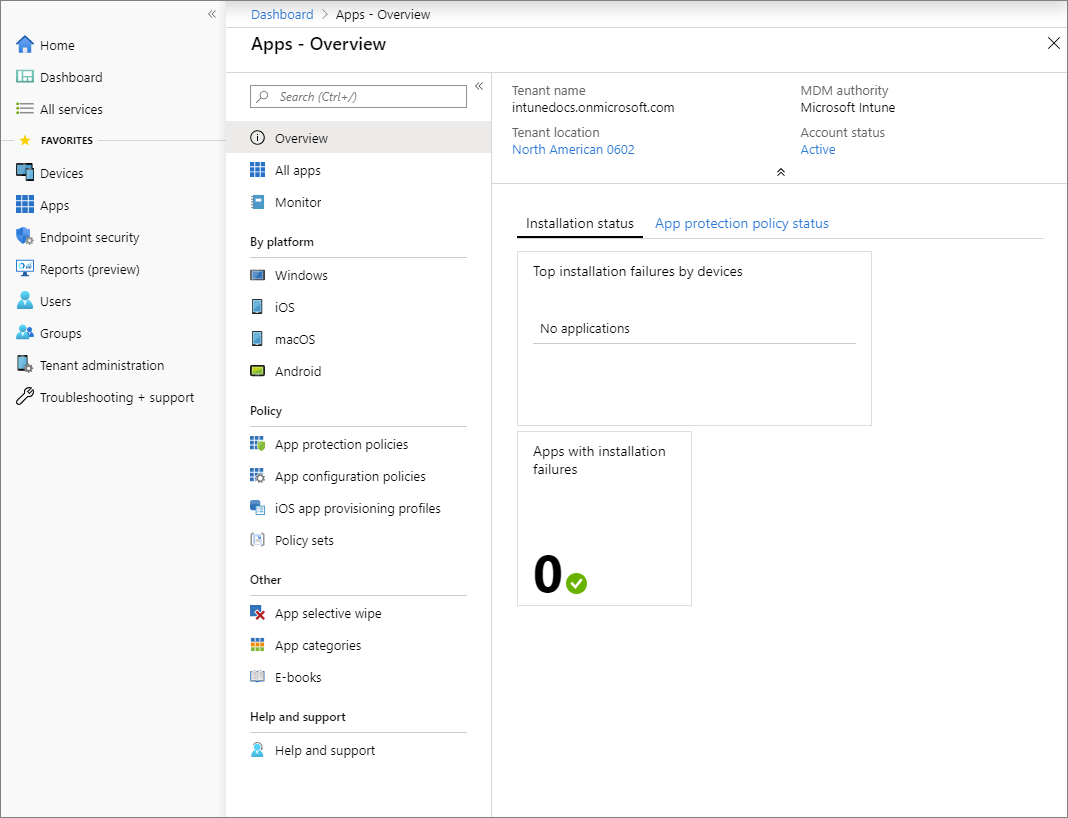
„Apps-Workload“ bietet Links für den Zugriff auf allgemeine App-Informationen und -Funktionen.
Im oberen Bereich des Navigationsmenüs für die App-Workload sind häufig verwendete App-Details enthalten:
- Übrsicht: Wählen Sie diese Option aus, um den Mandantennamen, die MDM-Autorität, den Mandantenstandort, den Kontostatus, den Status der App-Installation und den Status der App-Schutzrichtlinie anzuzeigen.
- Alle Apps: Wählen Sie diese Option aus, um eine Liste aller verfügbaren Apps anzuzeigen. Auf dieser Seite können Sie weitere Apps hinzufügen. Außerdem können Sie den Status und die Zuweisung der einzelnen Apps anzeigen. Weitere Informationen finden Sie unter Hinzufügen von Apps und Zuweisen von Apps.
-
Überwachen
- App-Lizenzen: Ermöglicht das Anzeigen, Zuweisen und Überwachen von per Volumenlizenz erworbenen Apps aus App Stores. Weitere Informationen finden Sie unter iOS-VPP-Apps (Volume Purchase Program).
- Ermittelte Apps: Zeigt Apps an, die von Intune zugewiesen oder auf einem Gerät installiert wurden. Weitere Informationen finden Sie unter Von Intune ermittelte Apps.
- App-Installationsstatus: Zeigt den Status einer App-Zuweisung, die Sie erstellt haben. Weitere Informationen finden Sie unter Überwachen von App-Informationen und -Zuweisungen mit Microsoft Intune.
- App-Schutzstatus: Zeigen Sie den Status einer App-Schutzrichtlinie für einen ausgewählten Benutzer an.
- App Configuration-Status: Enthält Details zum Konfigurationsstatus jeder App basierend auf dem Benutzer.
-
Nach Plattform: Wählen Sie diese Option aus, um die verfügbaren Apps nach Plattform anzuzeigen.
- Windows
- iOS
- macOS
- Android
-
Richtlinie:
- App-Schutzrichtlinien: Wählen Sie diese Option, um Einstellungen für eine App zum Schutz der Unternehmensdaten, die diese verwendet, hinzuzufügen. Sie können z.B. die Funktionen einer App zur Kommunikation mit anderen Apps einschränken oder erzwingen, dass der Benutzer eine PIN eingeben muss, um auf eine Unternehmens-App zuzugreifen. Weitere Informationen finden Sie unter App-Schutzrichtlinien.
- Konfigurationsrichtlinien für Apps: Wählen Sie diese Option, um Einstellungen anzugeben, die beim Ausführen einer App durch den Benutzer erforderlich sind. Weitere Informationen finden Sie unter App-Konfigurationsrichtlinien, Richtlinien zur Konfiguration von iOS-Apps und Richtlinien zur Konfiguration von Android-Apps.
- iOS-App-Bereitstellungsprofile: iOS-Apps enthalten ein Bereitstellungsprofil und Code, der von einem Zertifikat signiert ist. Wenn das Zertifikat abläuft, kann die App nicht mehr ausgeführt werden. Intune stellt Ihnen die Tools zum proaktiven Zuweisen einer neuen Richtlinie für Bereitstellungsprofile auf Geräten zur Verfügung, auf denen Apps installiert sind, die bald ablaufen. Weitere Informationen finden Sie unter iOS-App-Bereitstellungsprofile.
- Zusätzliche Richtlinien für den S-Modus: Wählen Sie diese Option aus, um zusätzliche Anwendungen für die Ausführung auf Ihren verwalteten S-Modus-Geräten zu autorisieren. Weitere Informationen finden Sie unter Zusätzliche Richtlinien für S-Modus.
- Richtlinien für Office-Apps: Wählen Sie diese Option aus, um Verwaltungsrichtlinien für mobile Office-Apps zu erstellen, die eine Verbindung mit Microsoft 365-Diensten herstellen. Außerdem können Sie den Zugriff auf lokale Exchange-Postfächer schützen, indem Sie Intune-App-Schutzrichtlinien für Outlook für iOS/iPadOS und Android erstellen, die mit hybrider moderner Authentifizierung aktiviert wurden. Sie müssen die Voraussetzungen für die Verwendung von Richtlinien für Office-Apps erfüllen. Weitere Informationen zu den Voraussetzungen finden Sie unter Voraussetzungen für die Verwendung des Office-Cloudrichtliniendiensts. App-Schutzrichtlinien werden nicht für andere Apps unterstützt, die eine Verbindung mit lokalen Exchange- oder SharePoint-Diensten herstellen. Verwandte Informationen finden Sie unter Übersicht über den Office-Cloudrichtliniendienst für Microsoft 365-Apps für Unternehmen.
- Richtliniensätze: Wählen Sie diese Option aus, um eine zuweisbare Sammlung von Apps, Richtlinien und anderen von Ihnen definierten Verwaltungsobjekten zu erstellen. Weitere Informationen finden Sie unter Richtliniensätze.
- Ruhezeit: Wählen Sie diese Option aus, um die Ruhezeit für eine App einzurichten. Weitere Informationen finden Sie unter Ruhezeit.
-
Sonstige:
- Selektive App-Zurücksetzung: Wählen Sie diese Option, um nur Unternehmensdaten vom Gerät eines ausgewählten Benutzers zu entfernen. Weitere Informationen finden Sie unter Selektive App-Zurücksetzung.
- App-Kategorien: Ermöglicht das Hinzufügen, Anheften und Löschen von App-Kategorienamen.
- E-Books: Einige App-Stores bieten die Möglichkeit, mehrere Lizenzen für Apps oder Bücher zu erwerben, die in Ihrem Unternehmen verwendet werden sollen. Weitere Informationen finden Sie unter Verwalten von per Volumenlizenz erworbenen Apps und Büchern mit Microsoft Intune.
- Filter: Wählen Sie diese Option aus, um einen Filter zu erstellen, der zum Filtern von verwalteten Apps oder verwalteten Geräten verwendet werden kann. Weitere Informationen finden Sie unter Filter.
- Hilfe und Support: Ermöglicht das Behandeln von Problemen, das Anfordern von Unterstützung oder das Anzeigen des Intune-Status. Weitere Informationen finden Sie unter Problembehandlung.
Weitere Informationen
Die folgenden Konsolenelemente stellen App-bezogene Funktionen bereit:
- Windows Enterprise-Zertifikat: Wendet den Status eines codesignierenden Zertifikats an, das zur Verteilung von branchenspezifischen Apps an Ihre verwalteten Windows-Geräte verwendet wird, oder zeigt diesen an.
- Windows Symantec-Zertifikat:Wenden Sie den Status eines Symantec-Codesignaturzertifikats an oder zeigen Sie es an.
- Windows-Schlüssel zum Querladen: Fügen Sie einen Windows-Schlüssel zum Querladen hinzu, mit dem Sie eine App direkt auf Geräten installieren können, anstatt die App im Microsoft Store zu veröffentlichen und von diesem herunterzuladen. Weitere Informationen finden Sie unter Querladen einer Windows-App.
- Microsoft Configuration Manager: Zeigt Informationen zum Configuration Manager-Connector an, einschließlich der letzten erfolgreichen Synchronisierungszeit und des Verbindungsstatus. Wählen Sie eine Configuration Manager-Hierarchie aus, die in der Version 2006 oder höher ausgeführt wird, um zusätzliche Informationen darüber anzuzeigen.
- Apple Business Manager-Standorttoken:Zum Anwenden und Betrachten Ihrer erworbenen iOS/iPadOS-Volumenlizenzen. Weitere Informationen finden Sie unter Verwalten von über Apple Business Manager erworbenen iOS- und macOS-Apps mit Microsoft Intune.
- Verwaltetes Google Play: Verwaltetes Google Play ist der Enterprise App Store von Google und die einzige Quelle von Anwendungen für Android Enterprise in Intune. Weitere Informationen finden Sie unter Hinzufügen von verwalteten Google Play-Apps für Android Enterprise-Geräte mit Intune.
- Anpassung: Passen Sie das Unternehmensportal mit Ihrem Unternehmensbranding an. Weitere Informationen finden Sie unter How to configure the Microsoft Intune Company Portal app (Konfigurieren der Microsoft Intune-Unternehmensportal-App).
Weitere Informationen zu Apps finden Sie unter Hinzufügen von Apps zu Microsoft Intune.